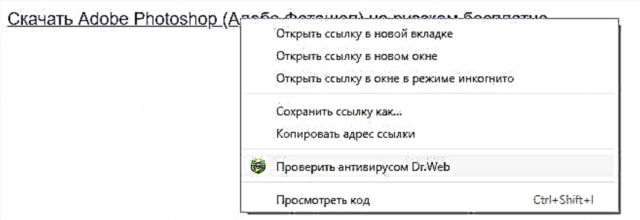Kveðjur til allra lesenda á blogginu!
Fyrr eða síðar, sama hvernig þú fylgist með „pöntuninni“ á tölvunni þinni - mikið af óþarfa skrám birtast á henni (stundum eru þær kallaðar rusl) Þeir birtast til dæmis við uppsetningu forrita, leikja og jafnvel þegar þú skoðar vefsíður! Við the vegur, með tímanum, ef það eru of margar slíkar ruslskrár, getur tölvan farið að hægja á sér (eins og að hugsa í nokkrar sekúndur áður en þú framkvæmir skipunina).
Þess vegna er af og til nauðsynlegt að þrífa tölvuna frá óþarfa skrám, fjarlægja óþarfa forrit tímanlega, almennt, viðhalda röð í Windows. Sagt verður frá þessari grein um hvernig á að gera þetta ...
1. Hreinsun tölvunnar frá óþarfa tímabundnum skrám
Í fyrsta lagi munum við hreinsa tölvuna úr ruslskrám. Fyrir ekki svo löngu síðan, á leiðinni, átti ég sögu um bestu forritin fyrir þessa aðgerð: //pcpro100.info/luchshie-programmyi-dlya-ochistki-kompyutera-ot-musora/
Persónulega valdi ég Glary Utilites pakkann.
Kostir:
- Virkar í öllum vinsælustu Windows: XP, 7, 8, 8.1;
- virkar mjög hratt;
- Innifalið er mikill fjöldi tóla sem hjálpa þér að fínstilla tölvuna þína;
- Ókeypis aðgerðir forritsins duga „fyrir augun“;
- fullur stuðningur við rússnesku tungumálið.
Til að hreinsa diskinn úr óþarfa skrám þarftu að keyra forritið og fara í einingarhlutann. Veldu næst „Disk Cleanup“ (sjá skjámynd hér að neðan).

Næst mun forritið skanna sjálfkrafa Windows kerfið þitt og sýna árangurinn. Í mínu tilfelli náði ég að þrífa diskinn um 800 MB.

2. Að fjarlægja löng ónotuð forrit
Flestir notendur, með tímanum, safna einfaldlega miklum fjölda forrita, sem flestir þurfa ekki lengur. Þ.e.a.s. einu sinni leyst vandamál, leyst það, en forritið hélst. Slík forrit, í flestum tilvikum er betra að fjarlægja þau svo að þau taki ekki pláss á harða disknum og tóku ekki frá sér tölvuna (mörg slík forrit skrá sig í gang, vegna þess að tölvan byrjar að kveikja lengur).
Að finna sjaldan notuð forrit er einnig hentugt í Glary Utilites.
Til að gera þetta skaltu velja hlutinn af fjarlægja forrit í einingarhlutanum. Sjá skjámynd hér að neðan.

Næst skaltu velja undirlið „sjaldan notuð forrit“. Við the vegur, vera varkár, meðal sjaldan notuð forrit það eru uppfærslur sem ætti ekki að eyða (forrit eins og Microsoft Visual C ++ osfrv.).
Reyndar skaltu finna frekar á listanum forritin sem þú þarft ekki og eyða þeim.

Við the vegur, áður var lítil grein um að fjarlægja forrit: //pcpro100.info/kak-udalit-programmu/ (það getur verið gagnlegt ef þú ákveður að nota aðrar tól til að fjarlægja).
3. Leitaðu að og afritaðu afrit skrár
Ég held að hver notandi í tölvunni hafi um tugi (kannski hundrað ... ) ýmis safn tónlistar á mp3 sniði, nokkur myndasöfn o.s.frv. Málið er að margar skrár í slíkum söfnum eru endurteknar, þ.e.a.s. Mikill fjöldi afrita safnast saman á harða disknum tölvunnar. Fyrir vikið er pláss notað ekki af skynsemi, í stað þess að endurtaka gæti maður geymt einstaka skrár!
Að finna slíkar skrár handvirkt er óraunhæft, jafnvel fyrir pirrandi notendur. Sérstaklega ef um er að ræða diska af nokkrum terabytum sem eru fullkomlega stíflaðir af upplýsingum ...
Persónulega mæli ég með að nota 2 leiðir:
1. //pcpro100.info/odinakovyih-faylov/ - frábær og fljótleg leið.
2. að nota sama Glary Utilites búnað (sjá hér að neðan).
Í Glary Utilites (í einingarhlutanum) þarftu að velja aðgerð til að leita að því að fjarlægja afrit skrár. Sjá skjámynd hér að neðan.

Næst skaltu stilla leitarmöguleika (leita eftir skráarnafni, stærð, á hvaða drif til að leita osfrv.) - þá er það aðeins til að hefja leitina og bíða eftir skýrslunni ...

PS
Fyrir vikið geta slíkar erfiðar aðgerðir ekki aðeins hreinsað tölvuna af óþarfa skrám, heldur einnig aukið afköst hennar og fækkað villum. Ég mæli með reglulegri hreinsun.
Allt það besta!